文章目录
前言
记录今天本菜鸟学了什么
一、学习的知识
函数的调用,二维三维图的建立
1.函数的调用
1.1函数参数的输入
1.1.1单参数输入
单函数输入,直接在括号内输入输入参数即可
代码如下:
>> A=[1 3 5]
A =
1 3 5
1.1.2多参数输入
多参数输入,在括弧中用逗号隔开。 代码如下:>> max(A,B)
ans =
10 6 5
1.1.3字符串的输入
将字符的输入括在单引号里面
>> disp('hello world')
hello world
1.2 函数参数的输出
1.2.1单参数输出
>> maxA=max(A)
maxA =
5
1.2.2多参数输出
用方括号,将要要输出的参数包括到里面
代码如下:
>> [maxA,location] =max(A)
maxA =
5
1.3 clc指令的使用
clc指令可以清空代码区
具体代码如下:
clc
2.二维图的建立
2.1自变量x与因变量y的定义
对自变量X定义成一维数组,即自变量的取值范围 代码如下:>> x=0:pi/100:2*pi;
因变量的定义可以直接调用函数,将x传参
代码如下:
y=sin(x);
2.2plot函数的作图
plot(x,y)
弹出窗口
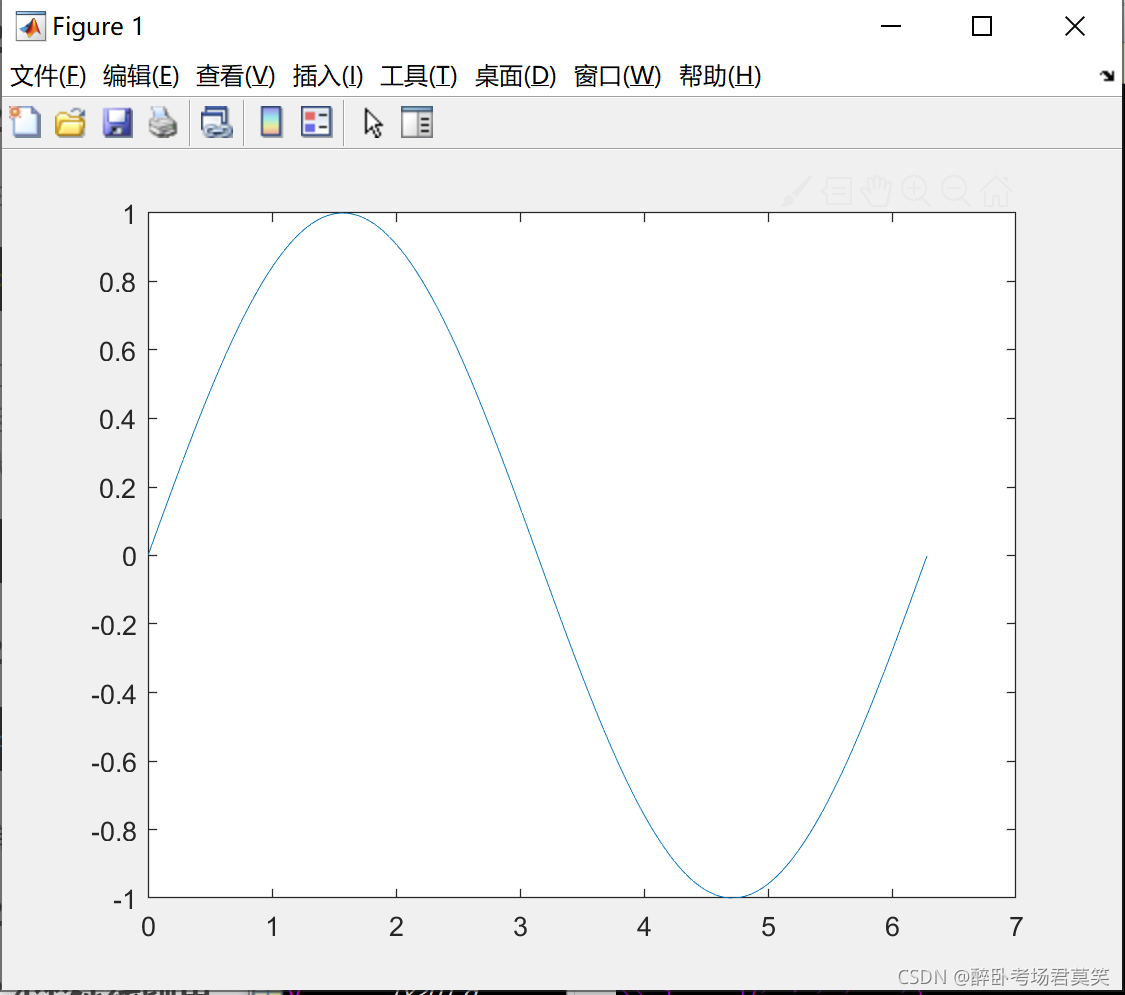
2.3坐标轴的命名
>> xlabel('x')//命名x轴
>> ylabel('sin(x)')//命名y轴
>> title('Plot of the Sine FuncTion')//命名标题

2.4坐标线颜色,和样式的改变
>> plot(x,y,'r--')//更换颜色为red,且样式为--
>> plot(x,y,'b--')//同理更换为blue,样式为--
>> plot(x,y,'w--')
>> plot(x,y,'g--')
>> plot(x,y,'y--')
>> plot(x,y,'r--')
>> plot(x,y,'g:*')//更换为green,样式为*
>> plot(x,y,'g:+')
>> plot(x,y,'g:o')
下面以>> plot(x,y,'g:’)//更换为green,样式为为例
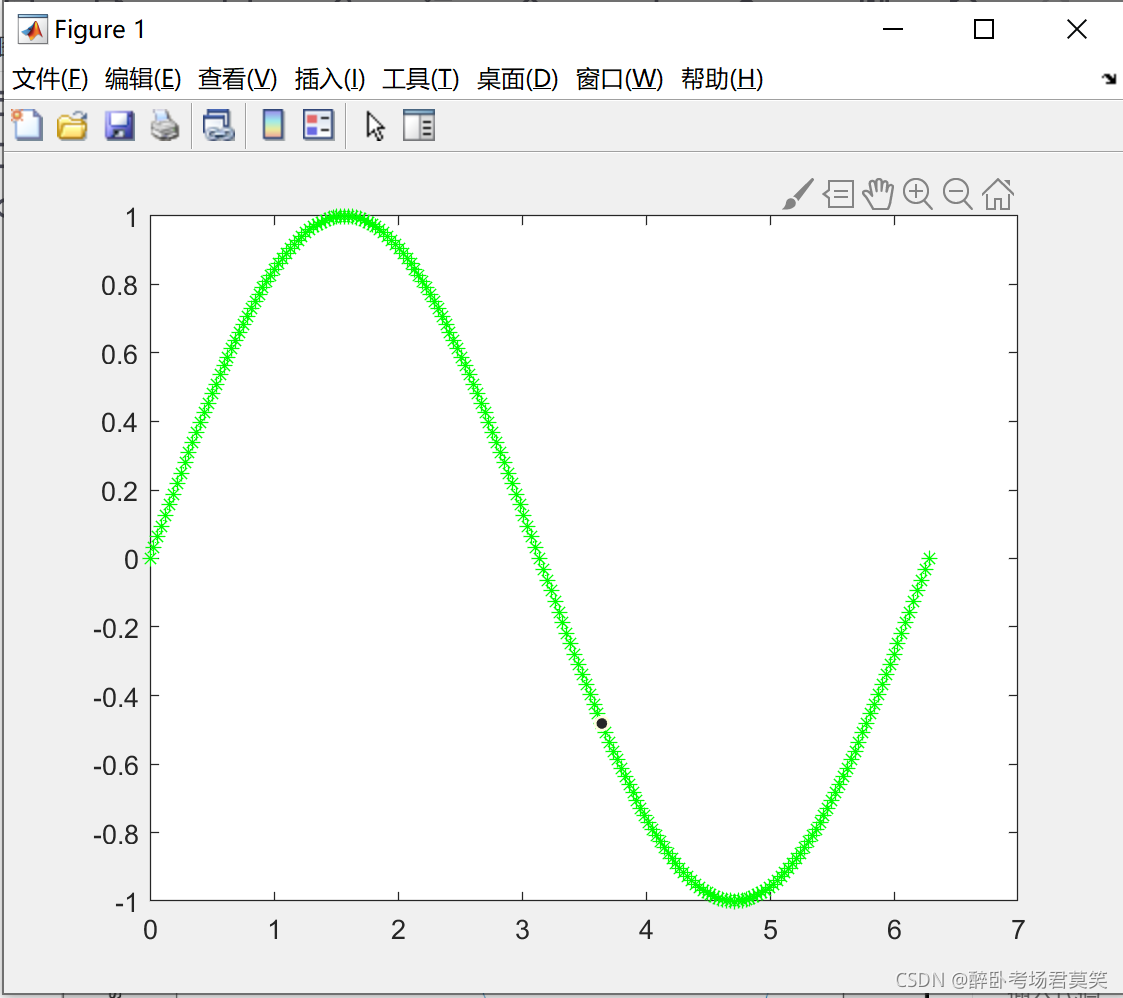
2.5创建多图同窗
请注意,为第一幅绘图定义的标题和标签不再被用于当前的图窗窗口中。默认情况下,每次调用绘图函数、重置坐标区及其他元素以准备新绘图时,MATLAB® 都会清空图窗。
要将绘图添加到现有图窗中,请使用 hold on。在使用 hold off 或关闭窗口之前,当前图窗窗口中会显示所有绘图。
代码如下:
x = 0:pi/100:2*pi;
y = sin(x);
plot(x,y)
hold on
y2 = cos(x);
plot(x,y2,':')
legend('sin','cos')//添加标签,将两天线加入标签
hold off
产生窗口:
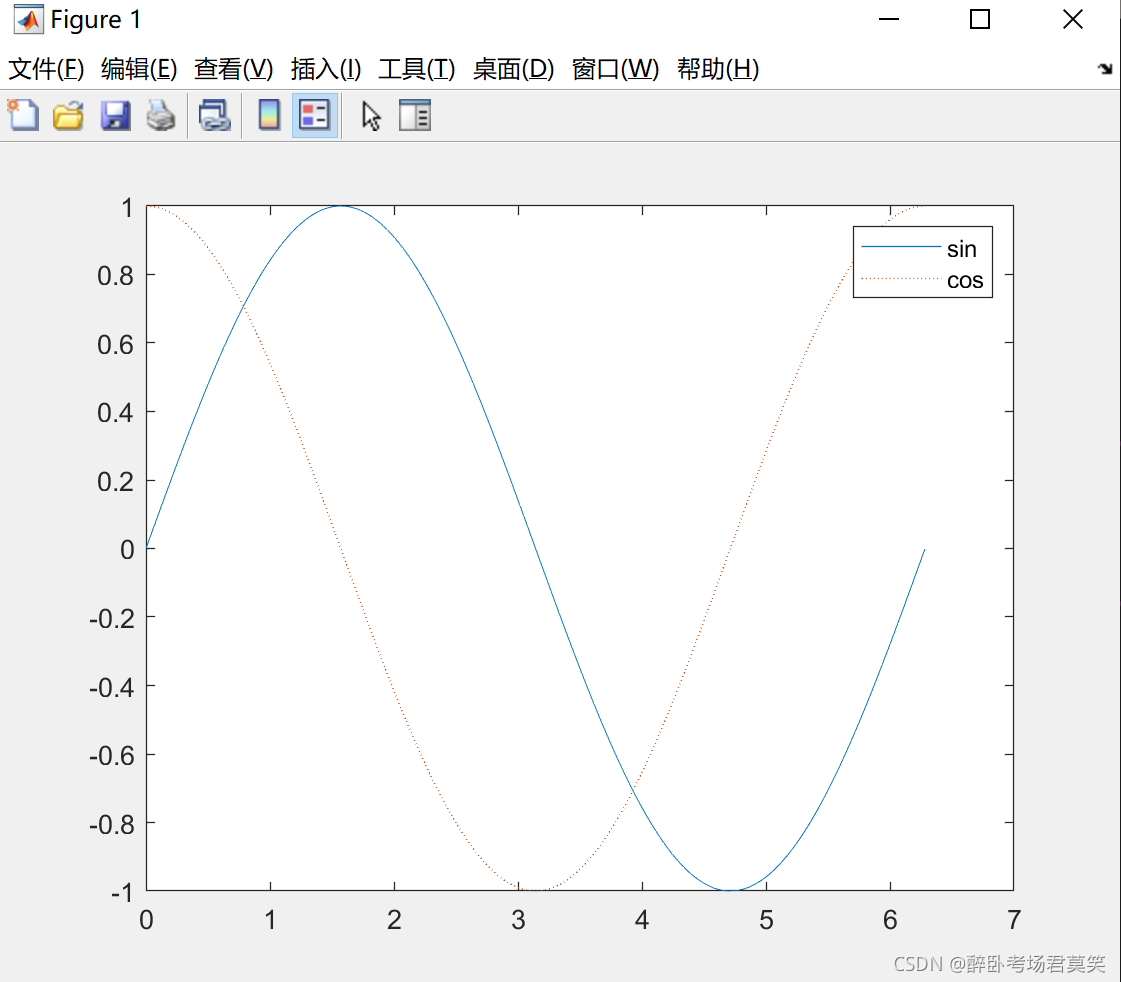
3.三维图的建立
3.1区域的确定
三维图通常显示一个由带两个变量的函数(即 z = f (x,y))定义的曲面图。
要计算 z,请首先使用 meshgrid 在此函数的域中创建一组 (x,y) 点。
代码如下:
[X,Y] = meshgrid(-2:.2:2);
Z = X .* exp(-X.^2 - Y.^2);
3.2创建曲面图:
代码如下,调用surf函数
surf(X,Y,Z)
surf 函数及其伴随函数 mesh 以三维形式显示曲面图。surf 使用颜色显示曲面图的连接线和面。mesh 生成仅以颜色标记连接定义点的线条的线框曲面图。
# 总结 本菜鸡累了,吃饭去了